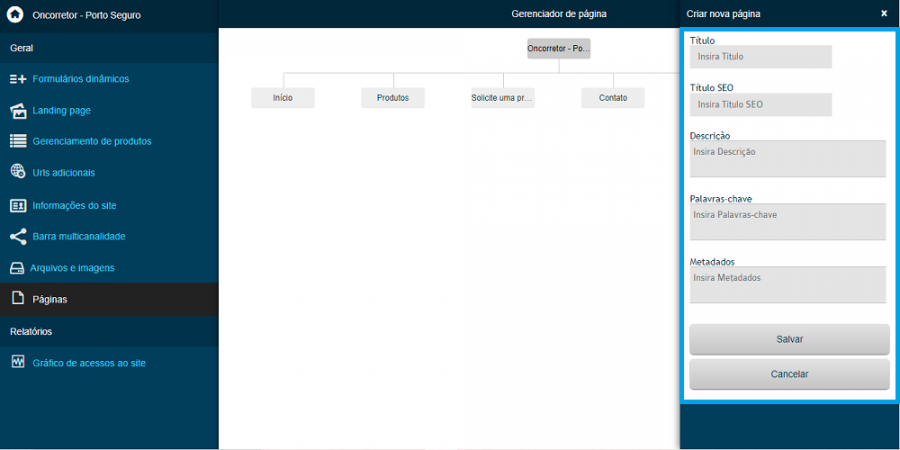Mudanças entre as edições de "Técnicas SEO"
| Linha 8: | Linha 8: | ||
<br> | <br> | ||
[[Arquivo:GDP2.PNG|x450px]] | [[Arquivo:GDP2.PNG|x450px]] | ||
| − | + | <br><br> | |
| − | + | '''Etapa 3:''' '''Como criar uma nova página?''' | |
| − | Etapa 3: Como criar uma nova página? | + | <br><br> |
| − | + | Selecione a página principal na qual deseja que a página criada esteja vinculada e, a seguir, clique em '''Criar página'''. | |
| − | Selecione a página principal na qual deseja que a página criada esteja vinculada e, a seguir, clique em Criar página. | + | <br> |
| − | P2.PNG | + | [[Arquivo:P2.PNG|x450px]] |
| − | + | <br><br> | |
| − | Etapa 3.1: Será exibido o painel lateral direito. Preencha as informações da página: | + | '''Etapa 3.1:''' Será exibido o painel lateral direito. Preencha as informações da página: |
| + | <br> | ||
1. Título: Insira um texto para o título da página; | 1. Título: Insira um texto para o título da página; | ||
| + | <br> | ||
2. Título SEO: Insira um texto para o título da página; | 2. Título SEO: Insira um texto para o título da página; | ||
| + | <br> | ||
3. Descrição: Insira a descrição da página; | 3. Descrição: Insira a descrição da página; | ||
| − | 4. Palavras-chave: Informe as palavras-chave da página criada; | + | <br> |
| + | 4. Palavras-chave: Informe as palavras-chave da página criada; | ||
| + | <br> | ||
5. Metadados (Opcional): Insira a descrição das palavras chaves; | 5. Metadados (Opcional): Insira a descrição das palavras chaves; | ||
| + | <br> | ||
6. Após preencher as informações, clique em "Salvar". | 6. Após preencher as informações, clique em "Salvar". | ||
| − | + | <br><br> | |
| − | P3.PNG | + | [[Arquivo:P3.PNG|x450px]] |
| + | <br><br> | ||
Edição das 12h48min de 24 de novembro de 2023
Etapa 1: Para acessar esse componente Configurações Avançadas > Gerenciador de Página.
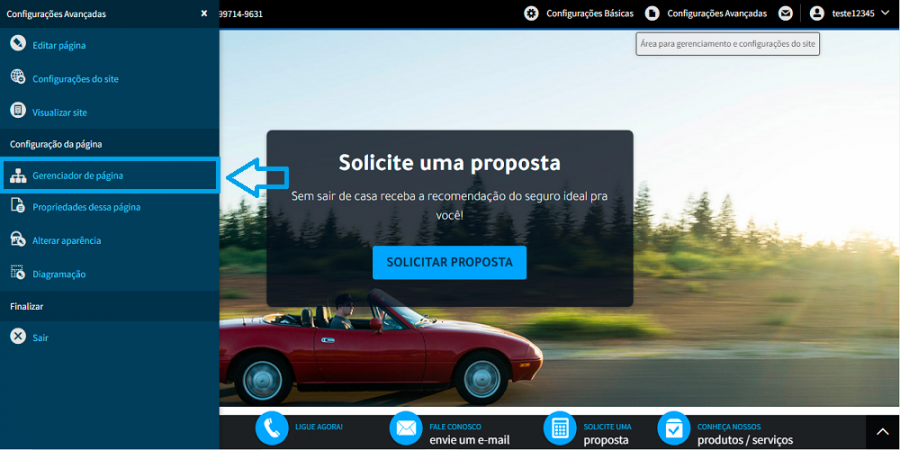
Etapa 2: Ao clicar em "Gerenciador de página", você será redirecionado à sessão Páginas.
Caso ainda não lembre-se como realizar o gerenciamento das páginas de seu site clique no link: Como gerenciar as páginas do meu site?
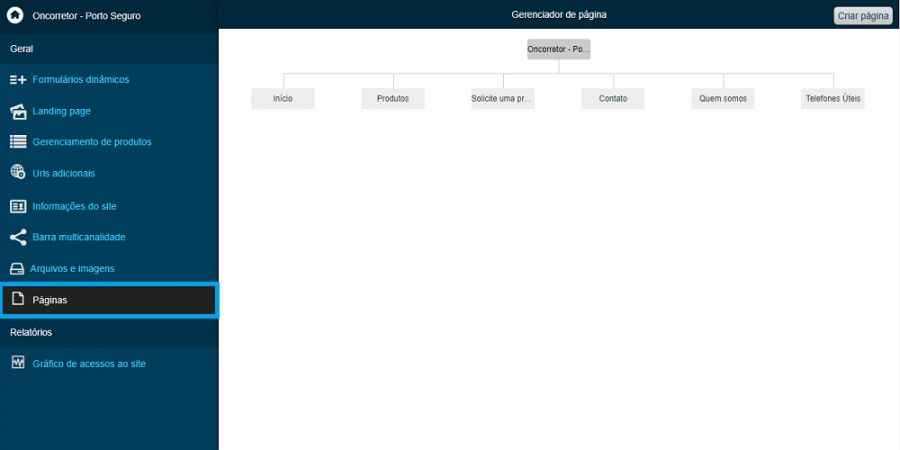
Etapa 3: Como criar uma nova página?
Selecione a página principal na qual deseja que a página criada esteja vinculada e, a seguir, clique em Criar página.

Etapa 3.1: Será exibido o painel lateral direito. Preencha as informações da página:
1. Título: Insira um texto para o título da página;
2. Título SEO: Insira um texto para o título da página;
3. Descrição: Insira a descrição da página;
4. Palavras-chave: Informe as palavras-chave da página criada;
5. Metadados (Opcional): Insira a descrição das palavras chaves;
6. Após preencher as informações, clique em "Salvar".